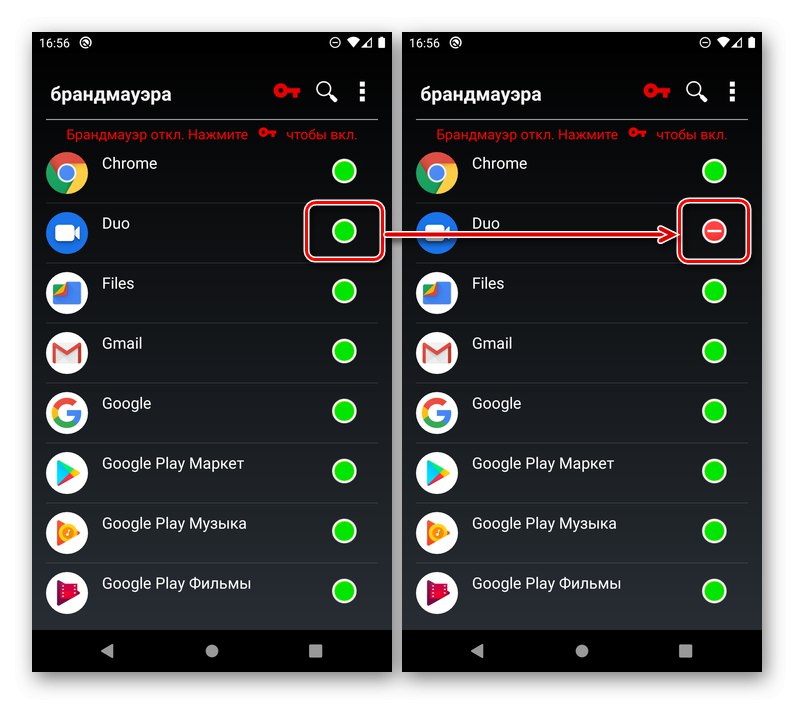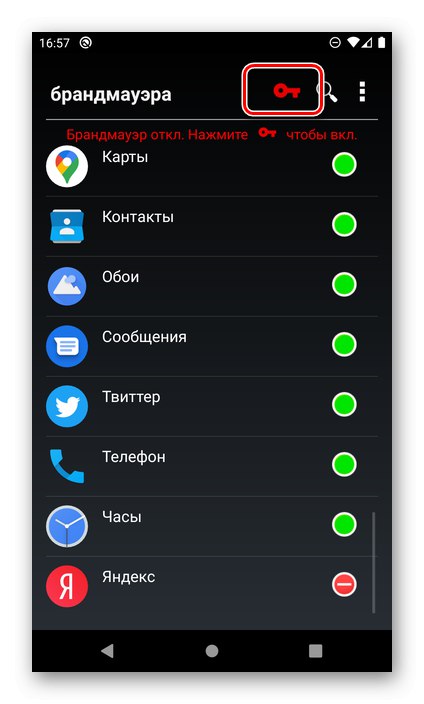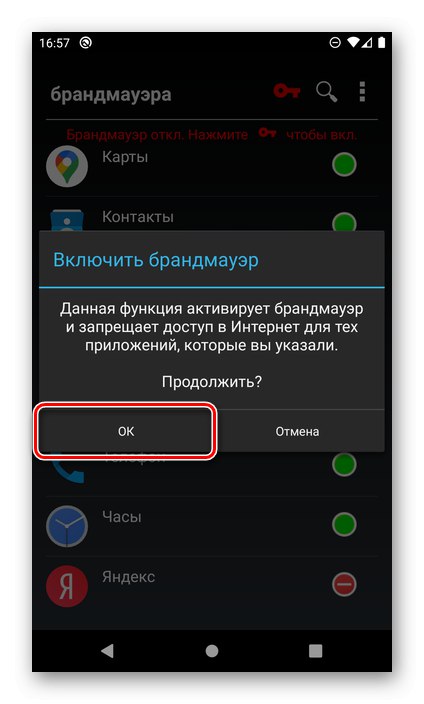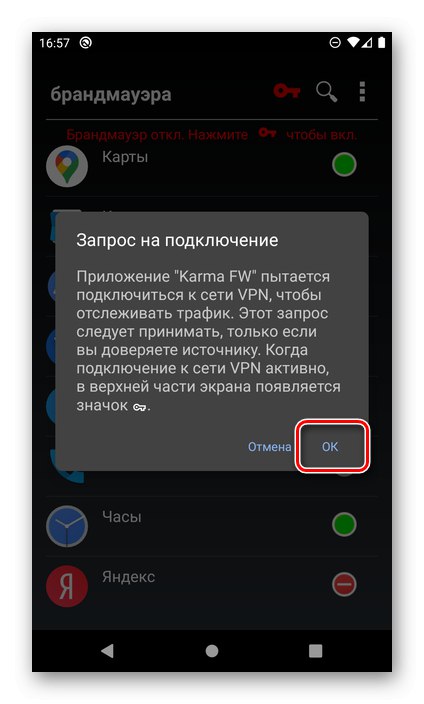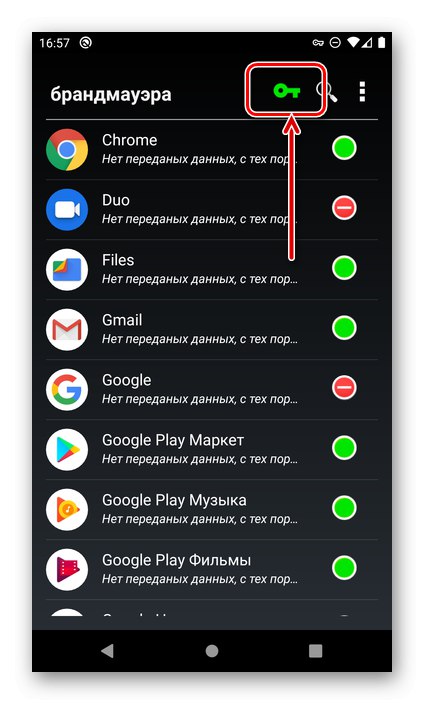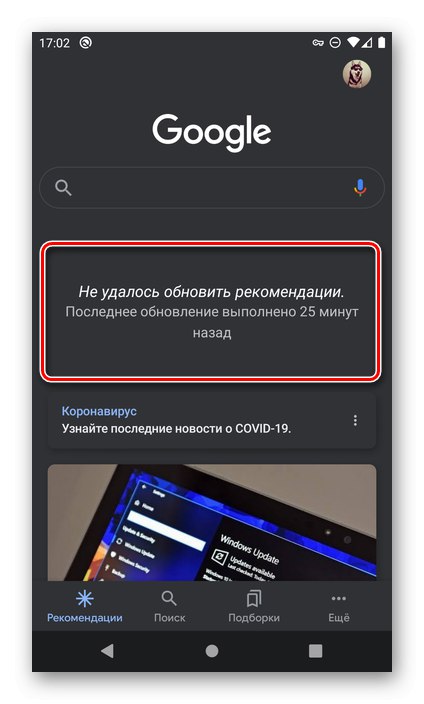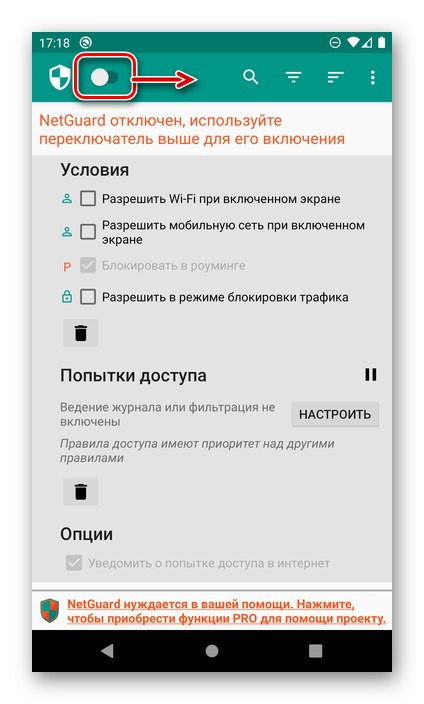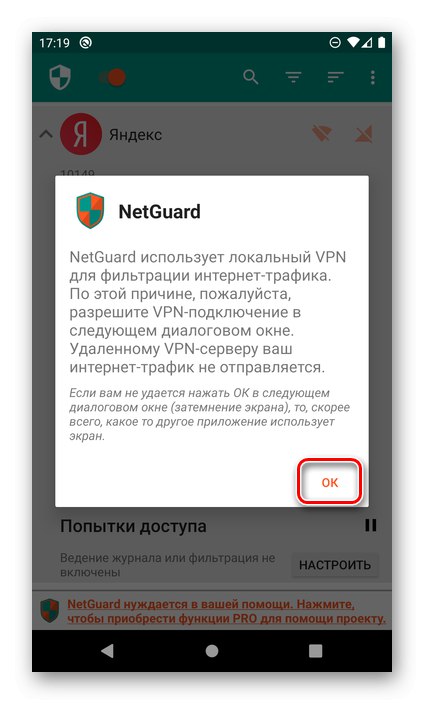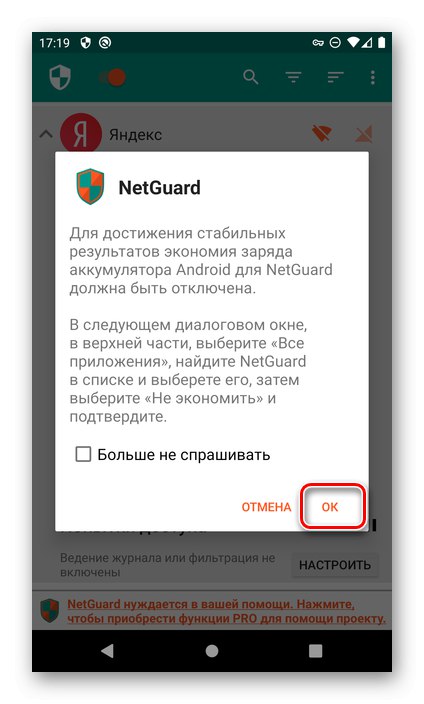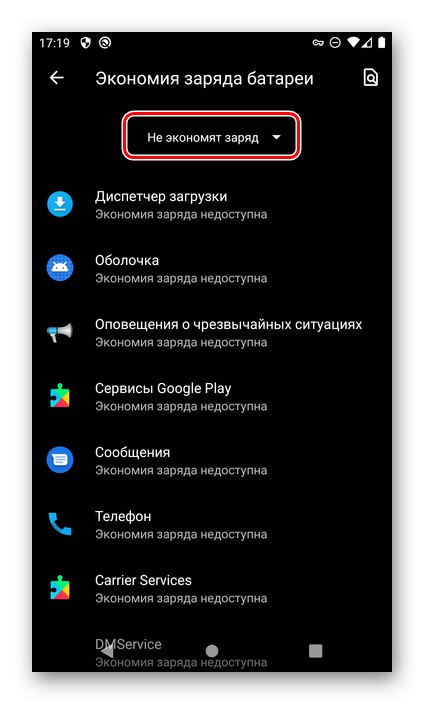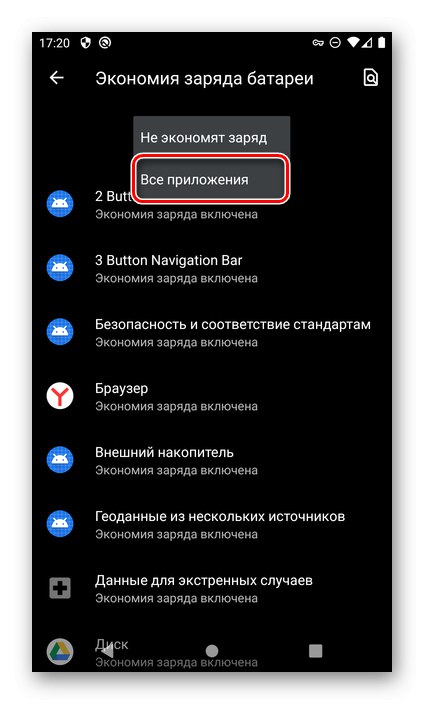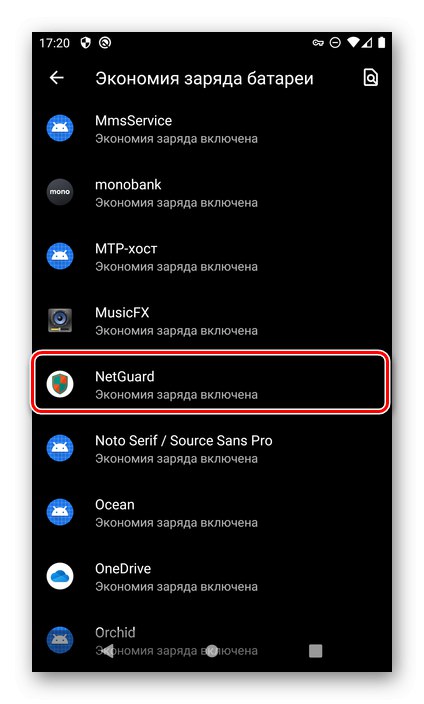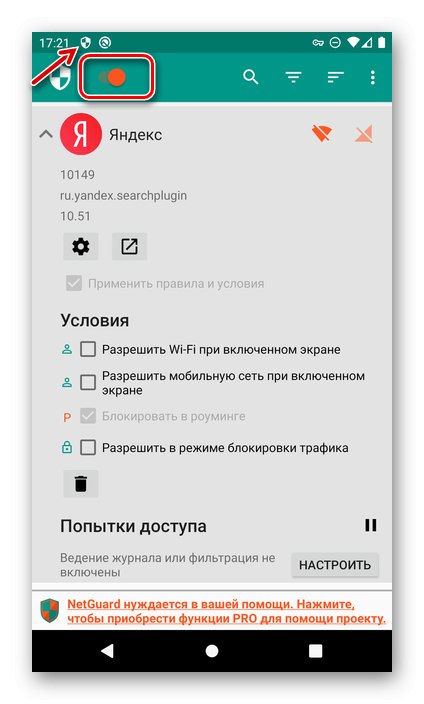Спосіб 1: Сторонні додатки
Найбільш простим методом вирішення озвученої в заголовку статті завдання є використання спеціалізованих додатків - файерволов (брандмауерів), в достатку представлених в Google Play Маркеті. Більшість з них мають загальний недолік у вигляді платного розповсюдження і / або вимагають наявності Root-прав на мобільному пристрої. Але є і ті, що дозволяють заборонити доступ до інтернету без особливих зусиль і грошових витрат, їх і розглянемо далі.
Читайте також: Як отримати Рут-права на смартфоні з Андроїд
Варіант 1: Karma Firewall
Карма Файервол - це просунутий брандмауер, який дозволяє блокувати інтернет-трафік для певних програм.
Завантажити Karma Firewall з Google Play Маркет
- Скориставшись представленої вище посиланням, відкрийте сторінку програми в магазині Google, встановіть її на свій смартфон і запустіть.
- Дочекайтеся, поки завершиться «Завантаження списку додатків» і його побудова.
- Потім в головному вікні Карма Файервол знайдете те додаток або додатки, для яких потрібно заборонити доступ в інтернет. Тапніте по розташованої навпроти найменування зеленої кнопці, щоб вона стала червоною.
![Відзначити додаток для блокування доступу до інтернету в Karma Firewall на Android]()
Аналогічним чином можна відзначити і інші елементи в списку.
- Увімкніть брандмауер, торкнувшись значка із зображенням червоного ключа на верхній панелі.
![Включити блокування доступу до інтернету в Karma Firewall на Android]()
Підтвердіть своє рішення «Включити брандмауер», натиснувши «ОК» в першому спливаючому вікні,
![Включити брандмауер для блокування доступу до інтернету в Karma Firewall на Android]()
а потім і в другому - «Запит на підключення». Karma Firewall після цього підключиться до власного VPN, що і дозволить йому закрити доступ в інтернет для обраних додатків.
![Дозволити активацію VPN для блокування доступу до інтернету в Karma Firewall на Android]()
Значок із зображенням ключа при цьому стане зеленим.
![Успішне включення блокування доступу до інтернету в Karma Firewall на Android]()
Читайте також: Як налаштувати ВПН на Андроїд
- Щоб перевірити працездатність функції, досить запустити програму, для якої була встановлена заборона - вона не зможе підключитися до інтернету.
![Результат успішної блокування доступу до інтернету в Karma Firewall на Android]()
Якщо ліміт буде потрібно зняти, запустіть Карма Файервол і виключіть програму зі списку або повністю «Вимкніть брандмауер».
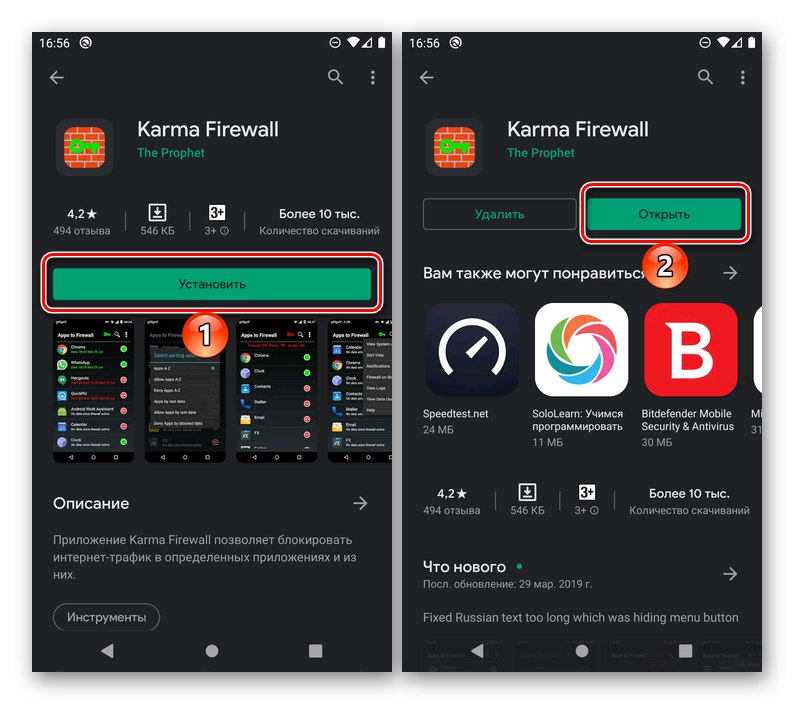
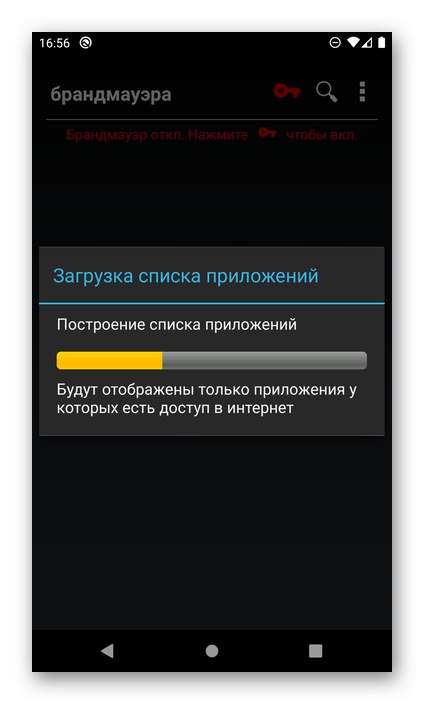
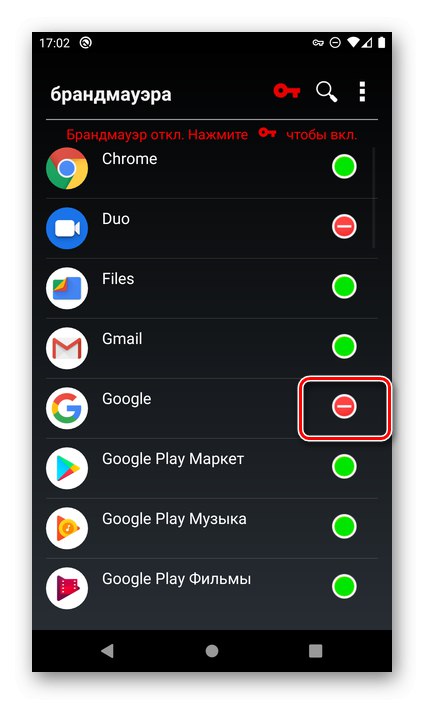
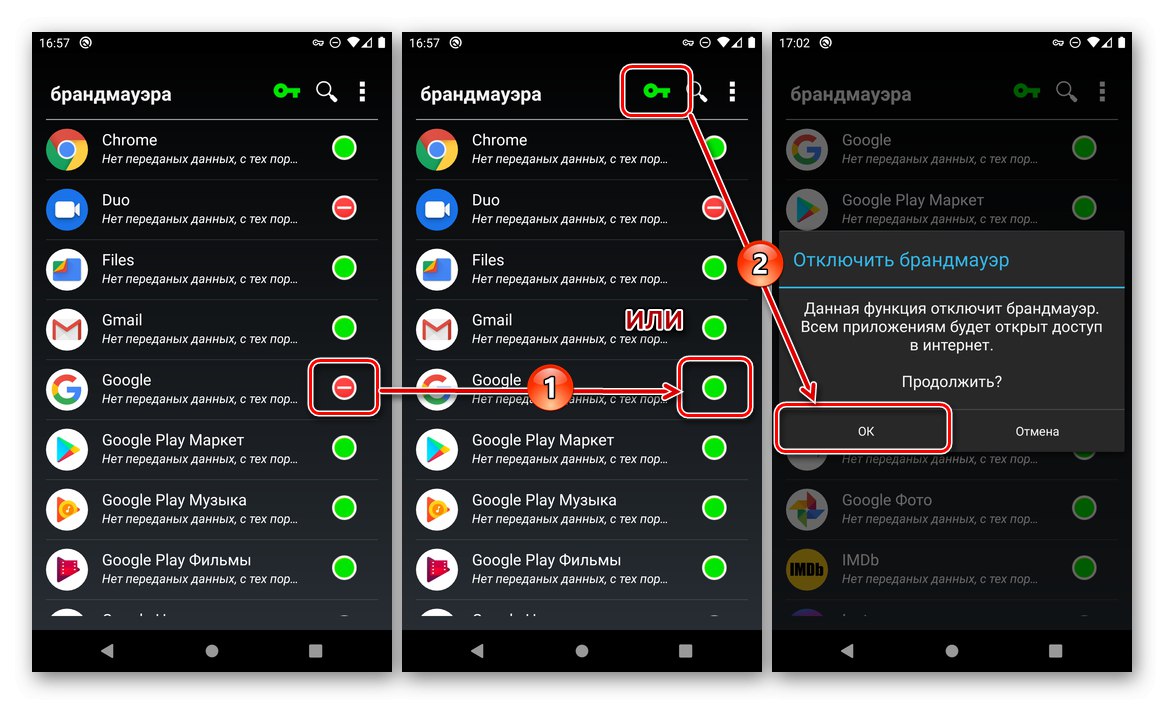
На смартфоні з «чистим» Android без Root-доступу Karma Firewall показав себе досить добре - доступ в інтернет для обраних додатків був повністю заблокований. При цьому якщо та чи інша програма використовує в своїй роботі VPN (наприклад, анонімний браузер або клієнт пошукової мережі), блокування, швидше за все, не спрацює.
Варіант 2: NetGuard
НетГуард - ще один популярний фаєрвол від сторонніх розробників, який, як і розглянутий вище, не вимагає наявності прав Суперкористувача на мобільному пристрої. Для вирішення нашої задачі з його допомогою виконайте наступне:
Завантажити NetGuard з Google Play Маркета
- Встановіть додаток і відкрийте його.
- Ознайомтеся з умовами політики конфіденційності, а потім тапніте "Я згоден".
- Далі прочитайте всі повідомлення в головному вікні НетГуард і закрийте їх, натиснувши навпроти кожного по кнопці «ОК».
- Пошукайте в списку додаток, для якого потрібно заборонити доступ в інтернет, і, на свій розсуд, вимкніть тільки Wi-Fi або мобільний інтернет або обидва варіанти доступу в мережу, торкнувшись відповідних значків, щоб вони змінили свій колір з зеленого на жовтогарячий.
- Розгорніть список додаткових опцій і, якщо буде потрібно, надайте необхідні дозволи.
- Визначившись з настройками, заборонами, обмеженнями і / або, навпаки, дозволами, переведіть в активне положення розташований у верхньому лівому кутку перемикач.
![Активація блокування доступу в інтернет для додатка в NetGuard на Android]()
Як і Karma Firewall, NetGuard забезпечує блокування інтернет-з'єднання шляхом створення локального VPN. Дозвольте йому зробити це, тапнув «ОК» у спливаючому вікні,
![Дозвіл на використання VPN для блокування доступу в інтернет з додатком в NetGuard на Android]()
потім ще раз «ОК» у вікні з «Запитом на підключення».
- Для нормальної роботи брандмауера необхідно відключити економію заряду акумулятора: спочатку натисніть «ОК» в повідомленні,
![Перехід до налаштування дозволів економії заряду для NetGuard на Android]()
далі, опинившись в системних настройках, розгорніть список «Не економлять заряд»
![Відкрити список всіх додатків для налаштування NetGuard на Android]()
і виберіть «Всі програми».
![Показати всі додатки для настройки NetGuard на Android]()
Пошукайте в списку NetGuard і торкніться цього найменування,
![Вибір NetGuard для його правильного налаштування на Android]()
після чого встановіть маркер напроти пункту «Не економити» і натисніть «Готово».
- З цього моменту доступ до інтернету для обраної програми буде заблокований. Сам же НетГуард працює в фоні і відображається в рядку стану і панелі з повідомленням.
![Активна блокування доступу в інтернет за допомогою NetGuard на Android]()
Там же вказуються правила - кількість дозволів і заборон на доступ до мережі.
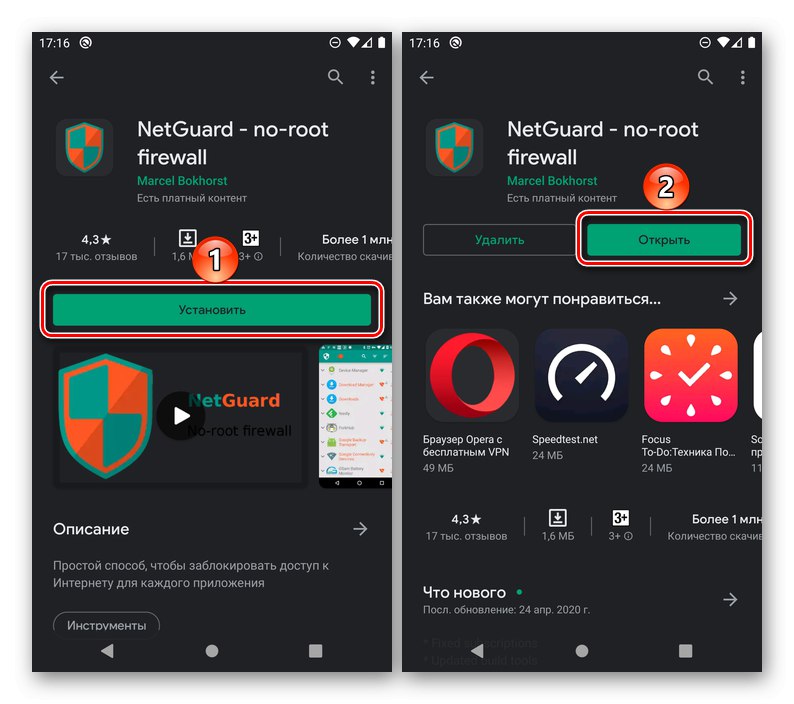
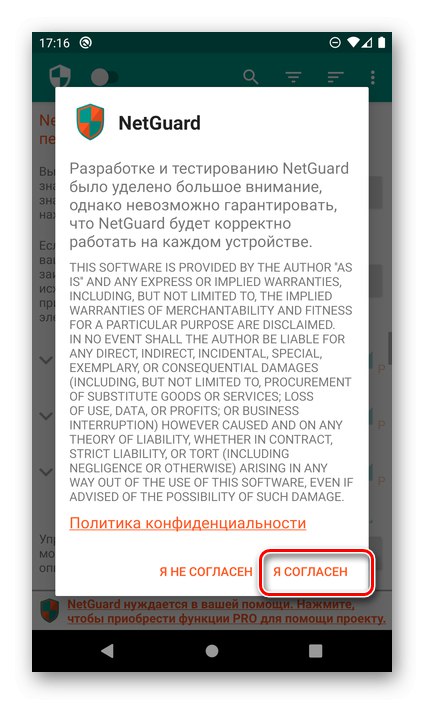
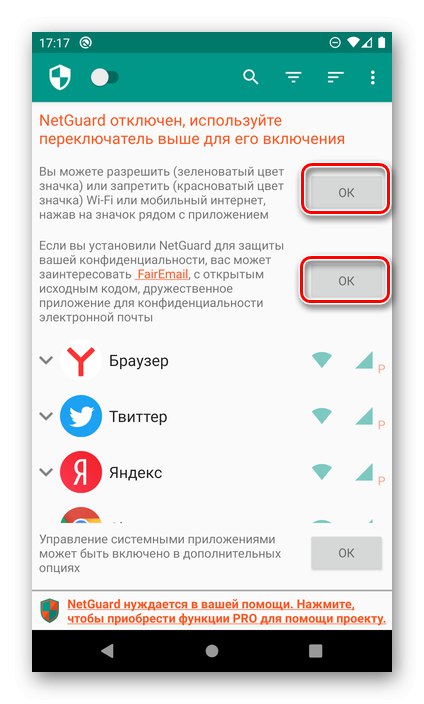
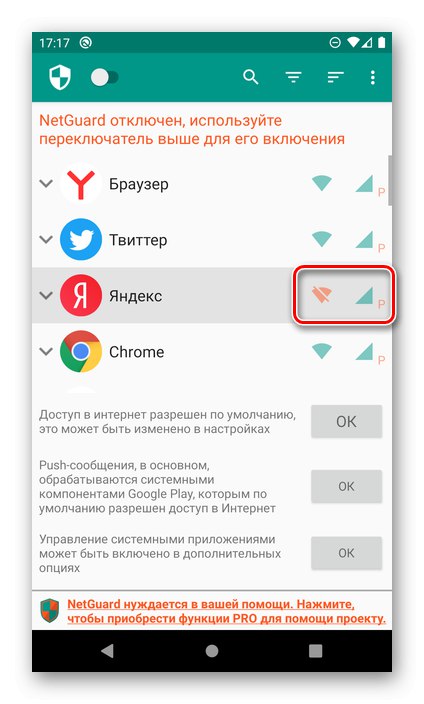
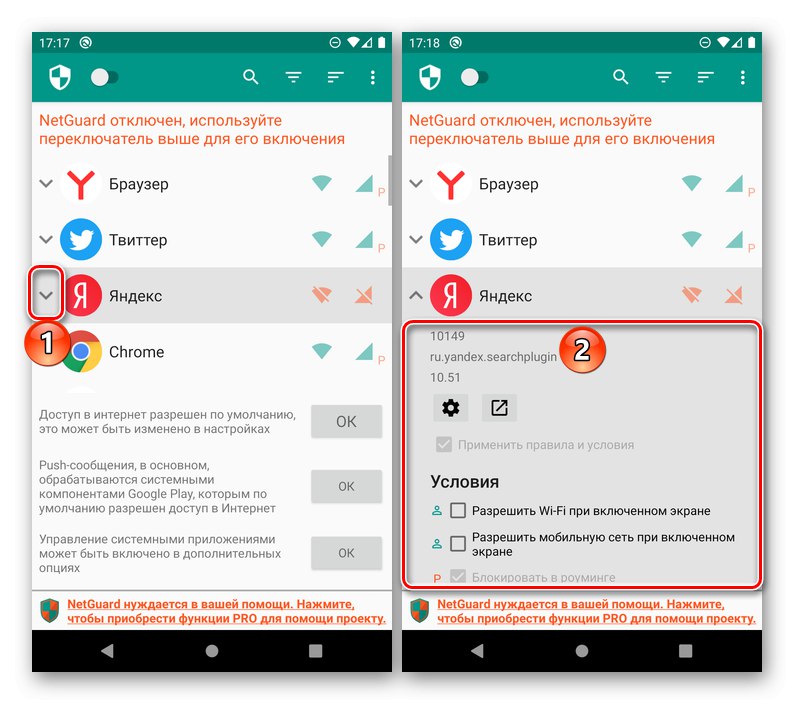
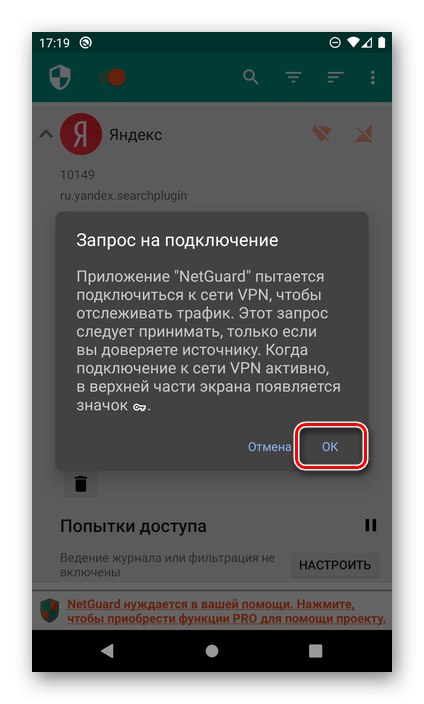

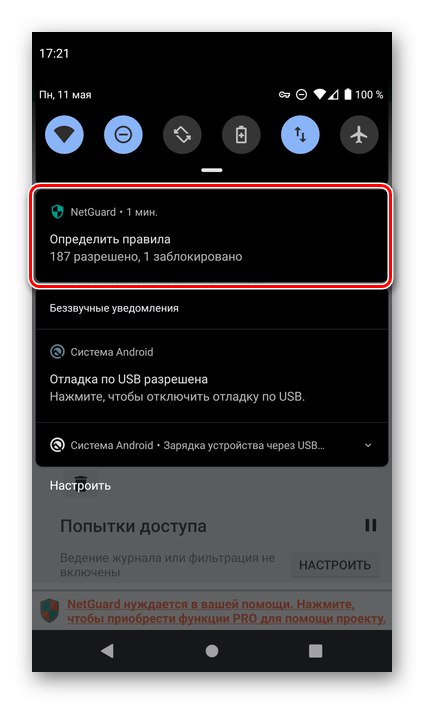
Для зняття блокування натисніть або значків інтернет-з'єднання в інтерфейсі програми або деактивуйте розташований в лівому верхньому кутку загальний перемикач.
Файервол NetGuard, в порівнянні з Karma Firewall, надає куди більш широкі можливості по частині блокування доступу до інтернету для додатків і дозволяє виконати її тонке налаштування. Однак для багатьох це як раз-таки може бути зайвим. Якщо ж вас цікавлять альтернативні рішення, рекомендуємо ознайомитися з представленою по посиланню нижче статтею.
Читайте також: Додатки-брандмауери для Андроїд
Спосіб 2: Системні налаштування
Андроїд в своєму первісному вигляді не дозволяє забороняти вихід в інтернет для окремих додатків - це можна зробити тільки для системи в цілому. Однак більшість сторонніх виробників мобільних пристроїв наділяють свої фірмові оболонки можливістю більш детальної настройки дозволів, вона ж присутня в багатьох кастомних прошивках (в тому числі AOSP). На «чистому» Android можна заборонити виключно фонову передачу даних.
Те, як відключити інтернет (і мобільний, і Wi-Fi) для всіх додатків і ОС в цілому, ми розглядати не будемо зважаючи на простоту і очевидність завдання. Але якщо ви не знаєте, як це зробити, ознайомтеся з представленої по посиланню нижче статтею і виконайте дії, протилежні розглянутим в ній.
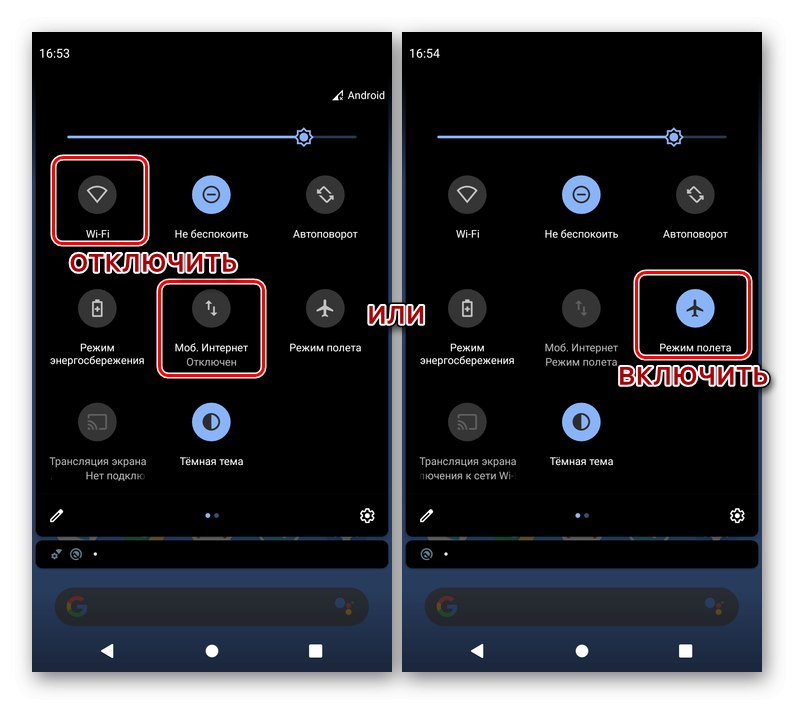
Докладніше: Як включити інтернет на Андроїд-девайсе
Варіант 1: «Чистий» Android
Для обмеження фонової активності додатки на смартфоні з «чистою», що не зміненої сторонніми виробниками оболонкою операційної системи, виконайте наступне:
- Відкрийте «Налаштування» Андроїд і тапніте за пунктом «Програми та повідомлення».
- далі натисніть «Показати всі додатки».
- У списку встановлених програм знайдіть ту, для якої необхідно заборонити фонову передачу даних, і торкніться її найменування.
- Перейдіть до розділу «Мобільний Інтернет і Wi-Fi» (На Android 10) або "Передача даних" (Android 9).
- Деактивуйте перемикач, розташований навпроти пункту "Фоновий режим".
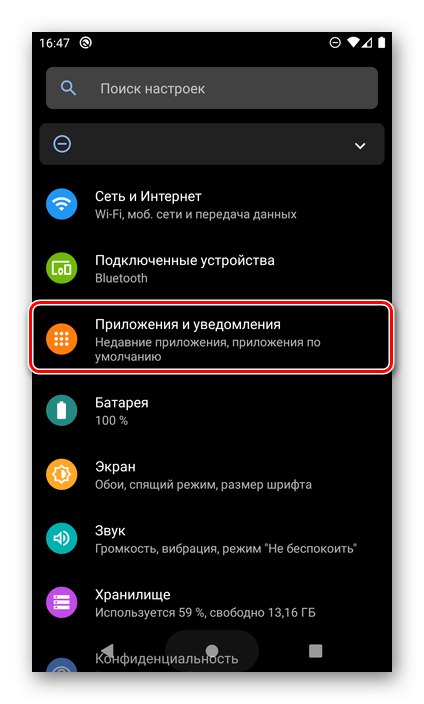
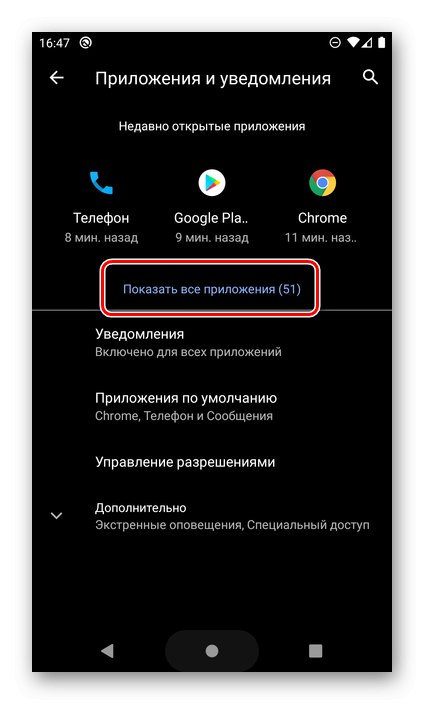
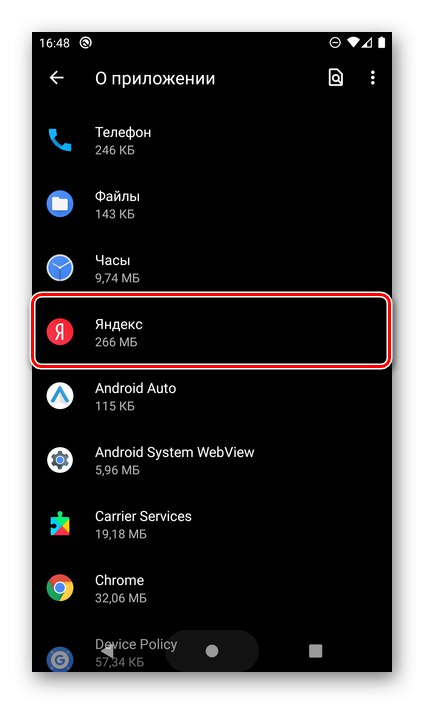
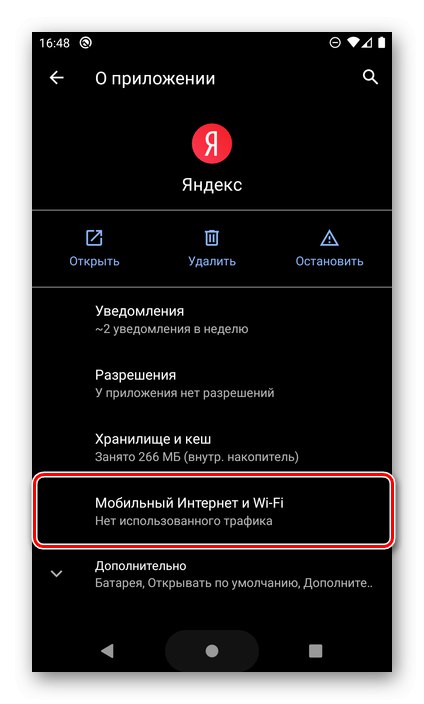
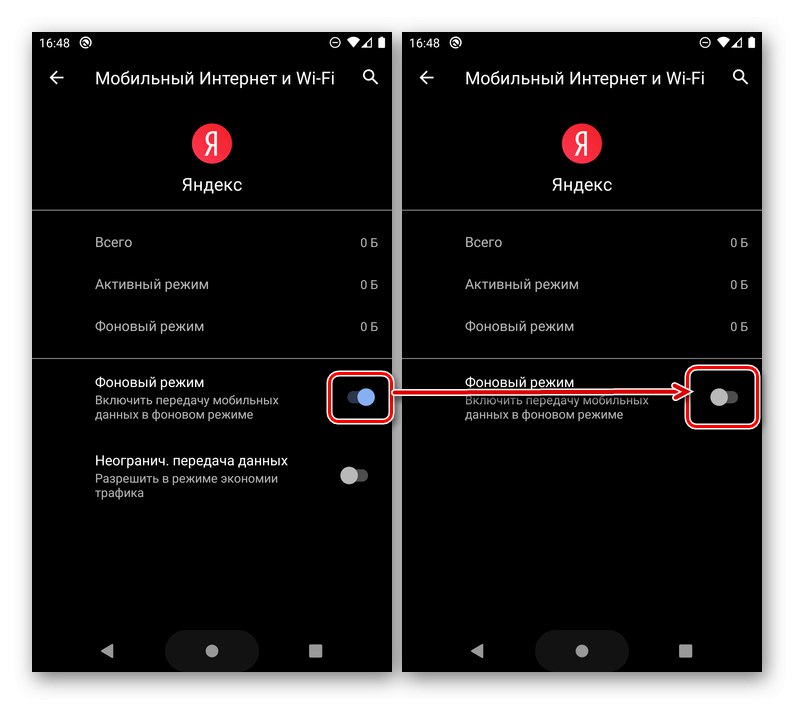
Як вже було сказано вище, таким чином ви не забороните додатком доступ до інтернету, але, по крайней мере, Працюючи у фоновому режимі, воно більш не зможе приймати і передавати дані, що дозволить заощадити як трафік, так і заряд батареї.
Варіант 2: Оболонки сторонніх виробників
У тих же версіях Андроїд, які були хоча б трохи перероблені виробниками мобільних девайсів, часто є можливість повної заборони доступу в інтернет для додатка. Робиться це за схожим з розглянутим вище алгоритмом.
Примітка: Як приклад далі використовується смартфон Xiaomi з Android 9 Pie і фірмовою оболонкою MIUI 11. На пристроях інших виробників порядок розташування деяких пунктів і їх назви можуть певною мірою відрізнятися. Ця різниця не принципова, тому при виконанні дій просто шукайте схожі за змістом і логікою елементи.
- запустивши «Налаштування» мобільної ОС перейдіть до розділу «Додатки» (Або аналогічного йому, в залежності від версії Андроїд).
- Далі відкрийте підрозділ «Всі програми».
- Серед встановлених програм знайдіть ту, для якої необхідно заборонити доступ в інтернет, і торкніться її найменування для переходу до параметрів.
- Прокрутіть список представлених в відкритому розділі опцій трохи вниз і тапніте за пунктом "Мережеві підключення" (Або близькому за змістом назвою в інших оболонках ОС).
- У вікні, виберіть (або, в залежності від версії оболонки, навпаки, скасуйте вибір) тип з'єднання, доступ до якого потрібно заборонити (зазвичай в списку представлені Wi-Fi і 3G / 4G / LTE, а іноді і деякі додаткові опції, наприклад, 2G або друга SIM-карта, якщо така підтримується). У нашому прикладі, щоб повністю відключити зв'язок з мережею для додатка, необхідно зняти позначки навпроти всіх доступних пунктів і підтвердити свої наміри натисканням «ОК», Після чого функція передачі даних буде вимкнено.
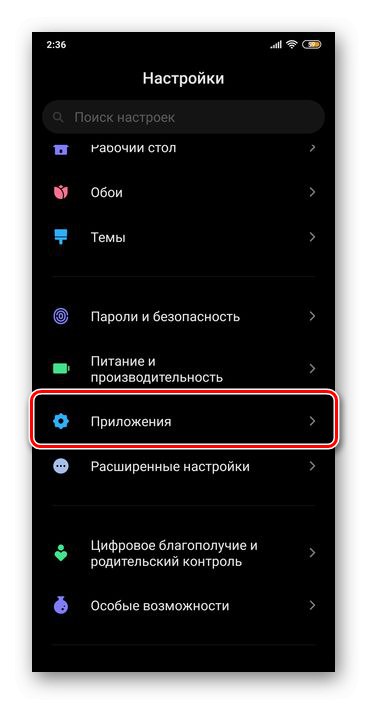
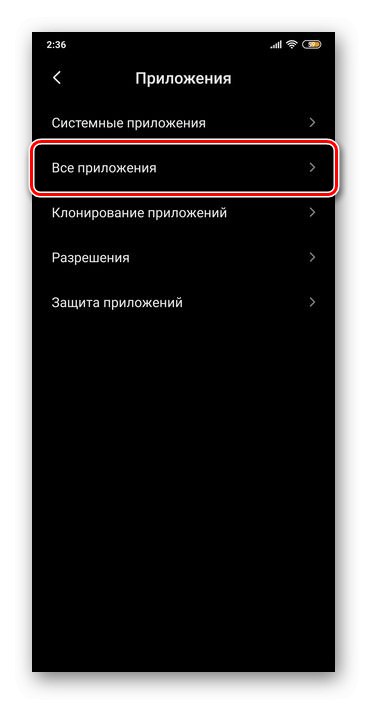
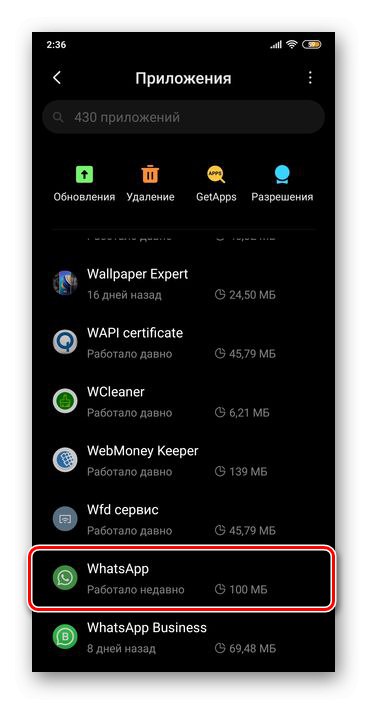
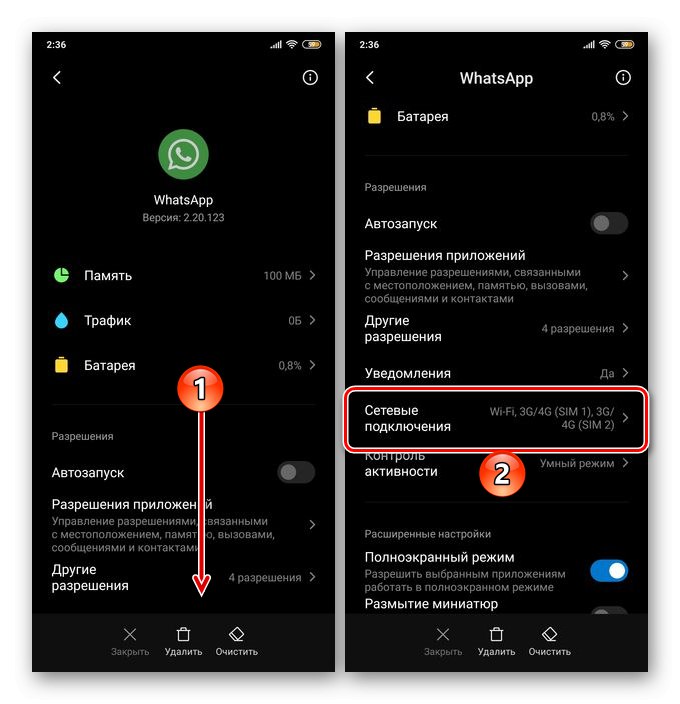
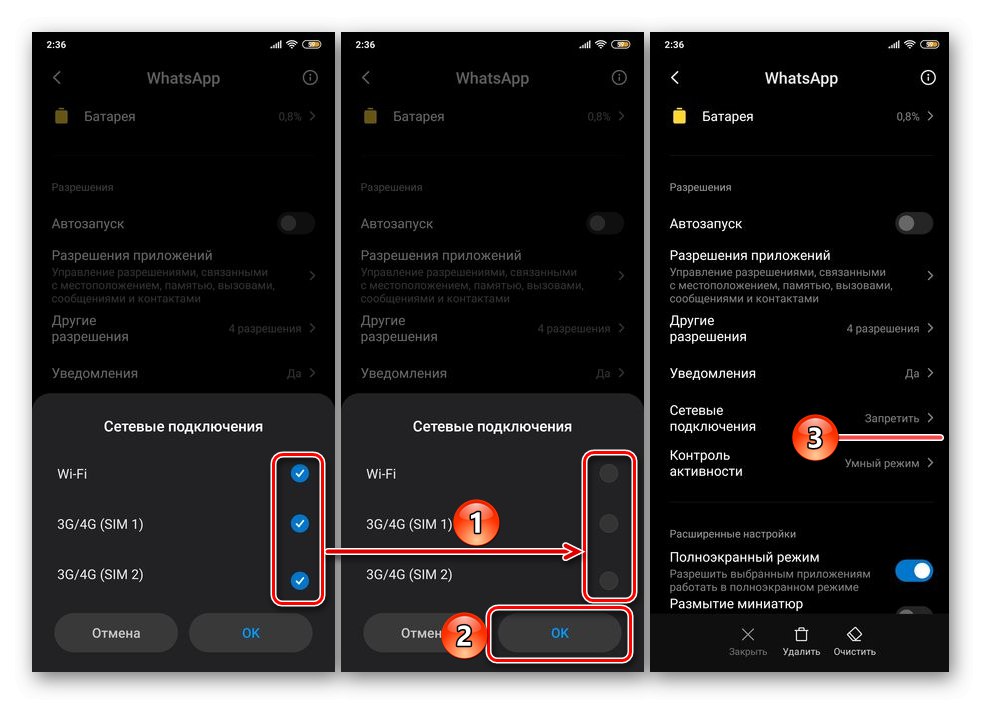
«Налаштування» ОС Android можна закрити. Тепер обраної Вами програми не матиме доступу до інтернету до тих пір, поки ви самі його не надасте, виконавши дії, зворотні розглянутим вище. Перевага такого підходу полягає у відсутності необхідності установки, використання і настройки сторонніх файерволов. Недоліки - можливість доступна далеко не на всіх пристроях.